Comment voir les publications aimées sur Instagram
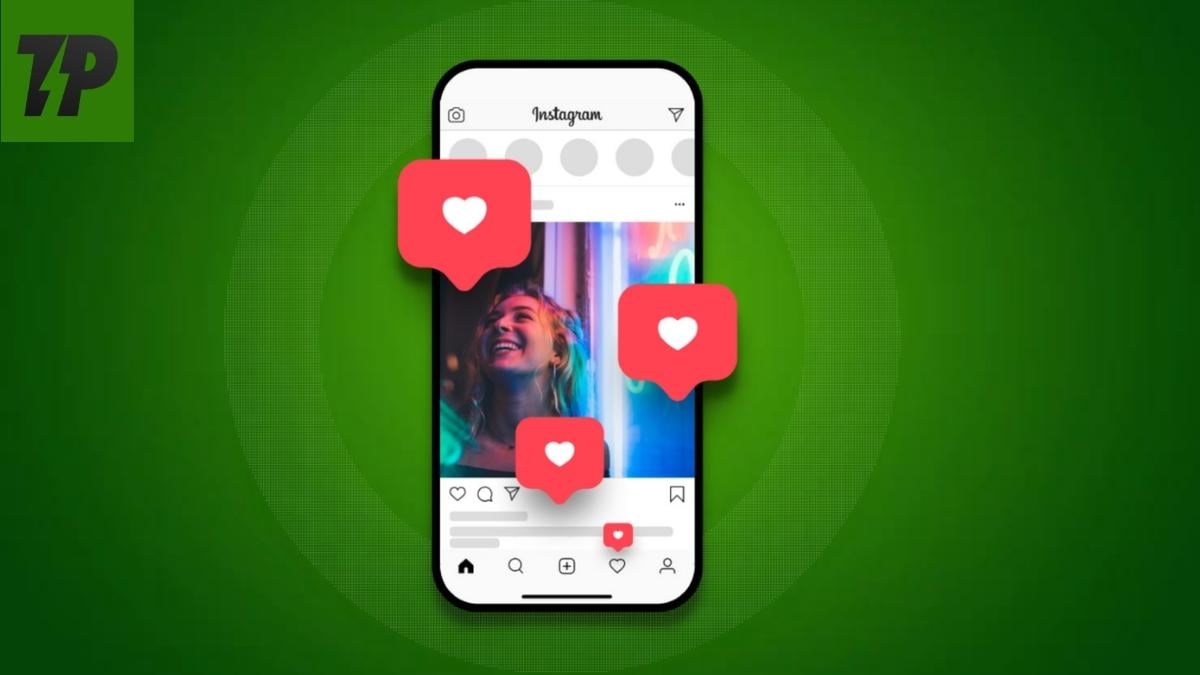
Introduction
Avec plus de 2,4 milliards d’utilisateurs actifs mensuels, Instagram est l’une des plus grandes plateformes sociales. Ce qui a commencé comme un simple service de partage de photos inclut désormais plusieurs formats : publications, stories, Reels et vidéos. En plus de visualiser du contenu, les utilisateurs interagissent via des J’aime, des commentaires et des partages. Instagram conserve aussi un historique de vos actions, ce qui vous permet de retrouver facilement les publications que vous avez aimées.
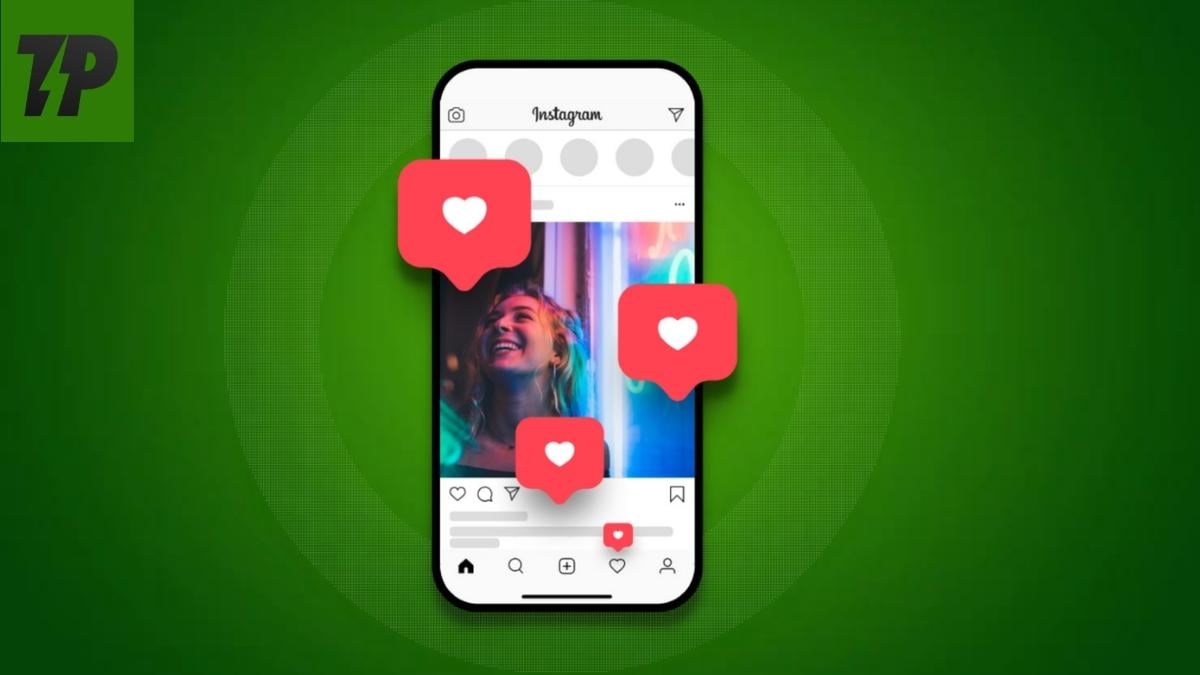
Les actions récentes comprennent les commentaires, les J’aime et d’autres activités. Le bouton J’aime est représenté par une icône de cœur rouge et sert à marquer l’appréciation d’une publication. Après une mise à jour récente, le chemin pour accéder à vos J’aime a changé et peut sembler moins intuitif. Ce guide vous montre comment retrouver rapidement les publications que vous avez aimées sur Android, iOS et PC, et comment les gérer.
Pourquoi la fonction pour voir les publications aimées est utile
Voir les publications que vous avez aimées est pratique pour plusieurs raisons :
- Rappel : retrouver une publication que vous voulez relire ou revisiter.
- Veille de découvertes : conserver une trace des nouveaux comptes ou contenus intéressants.
- Nettoyage : annuler rapidement des J’aime indésirables.
- Organisation personnelle : utiliser les J’aime comme marque-pages chronologiques.
Important : aimer une publication n’est pas un signet privé sécurisé — c’est une action attachée à votre compte. Si vous voulez conserver des éléments confidentiels, utilisez la fonction de sauvegarde (enregistrés) ou exportez vos données.
Vue d’ensemble rapide des options
- Application Android : Profil → menu → Votre activité → Interactions → J’aime
- Application iOS : Profil → menu → Votre activité → Interactions → J’aime
- Web (PC) : pas de vue officielle ; solutions : extension Layoutify ou export des données Instagram
Comment vérifier les publications aimées sur Android
Voici la méthode actuelle, étape par étape, pour l’application Android :
Ouvrez l’application Instagram et appuyez sur l’icône Profil en bas à droite.
Ouvrez le menu (icône hamburger, trois traits) en haut à droite.
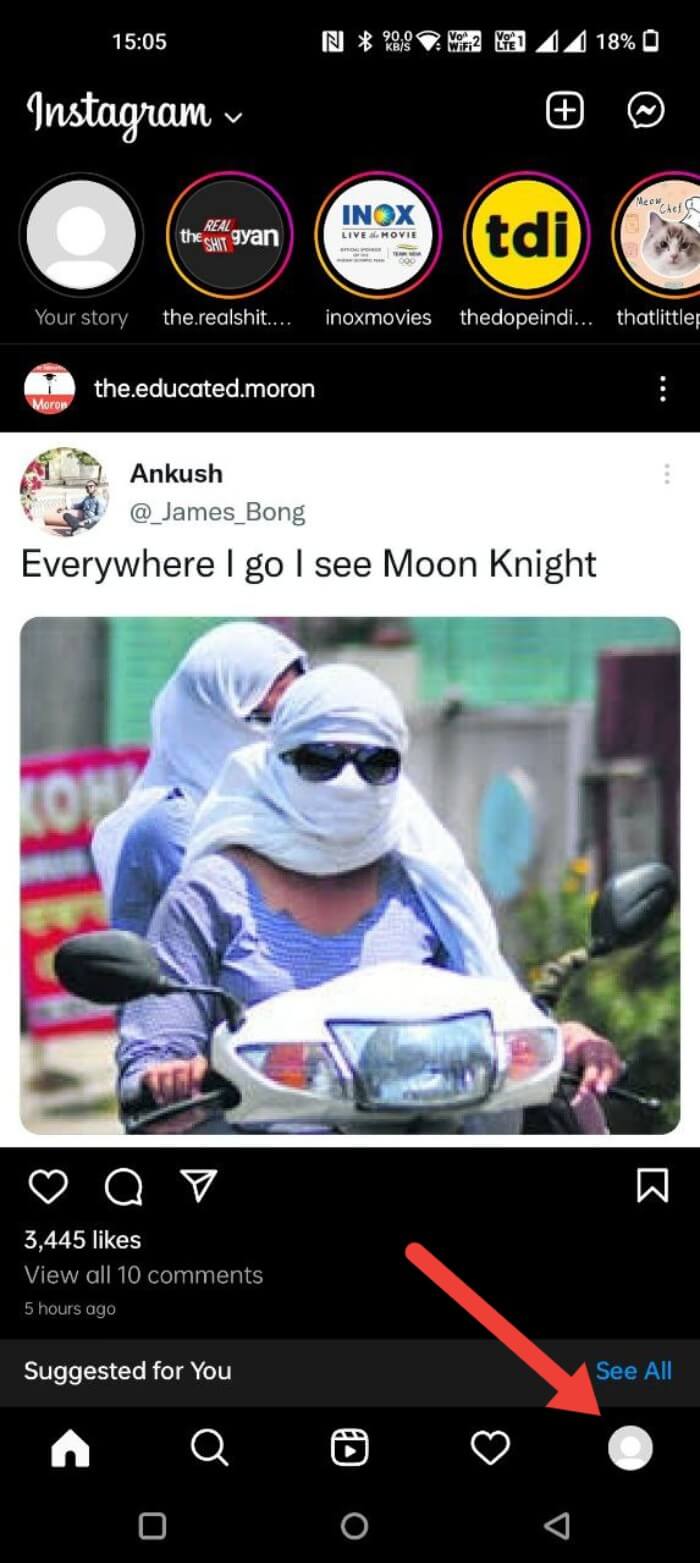
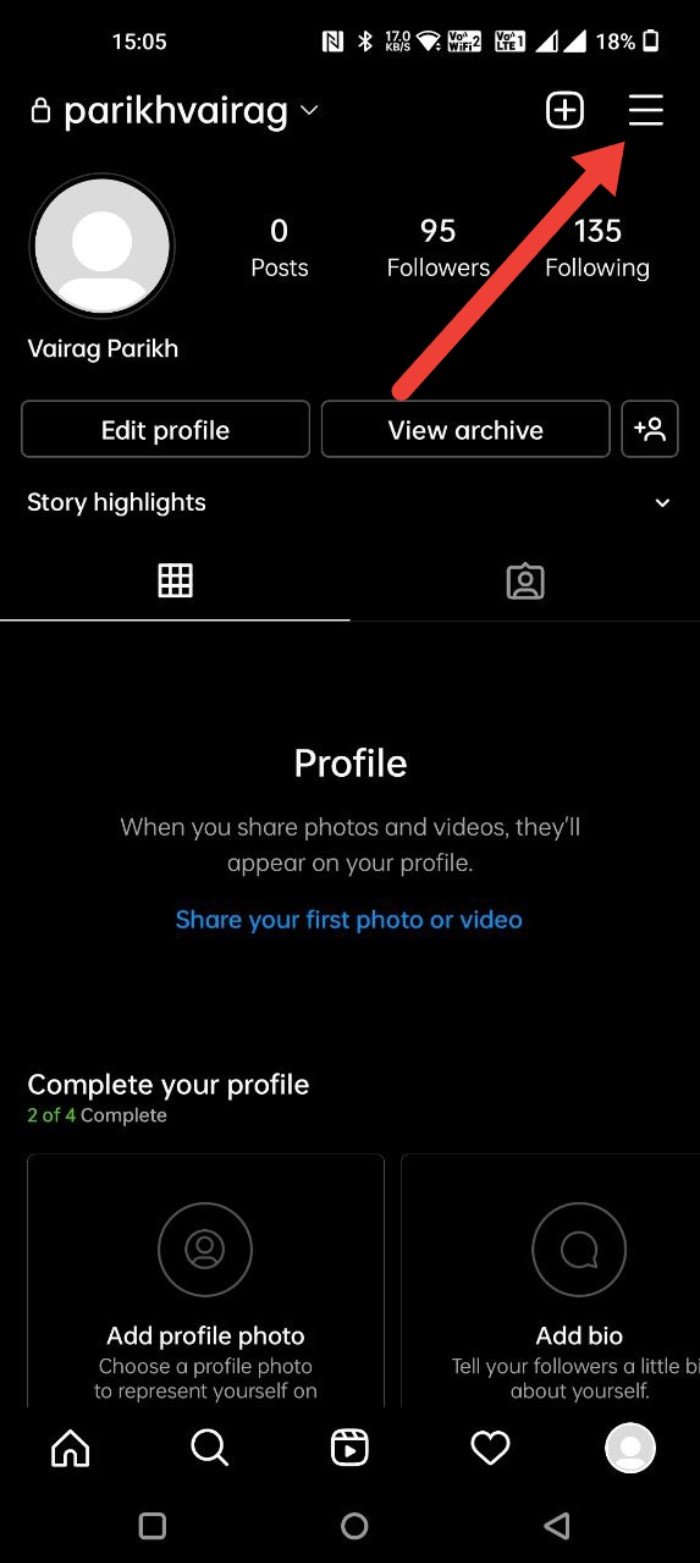
Sélectionnez Votre activité.
Touchez Interactions.
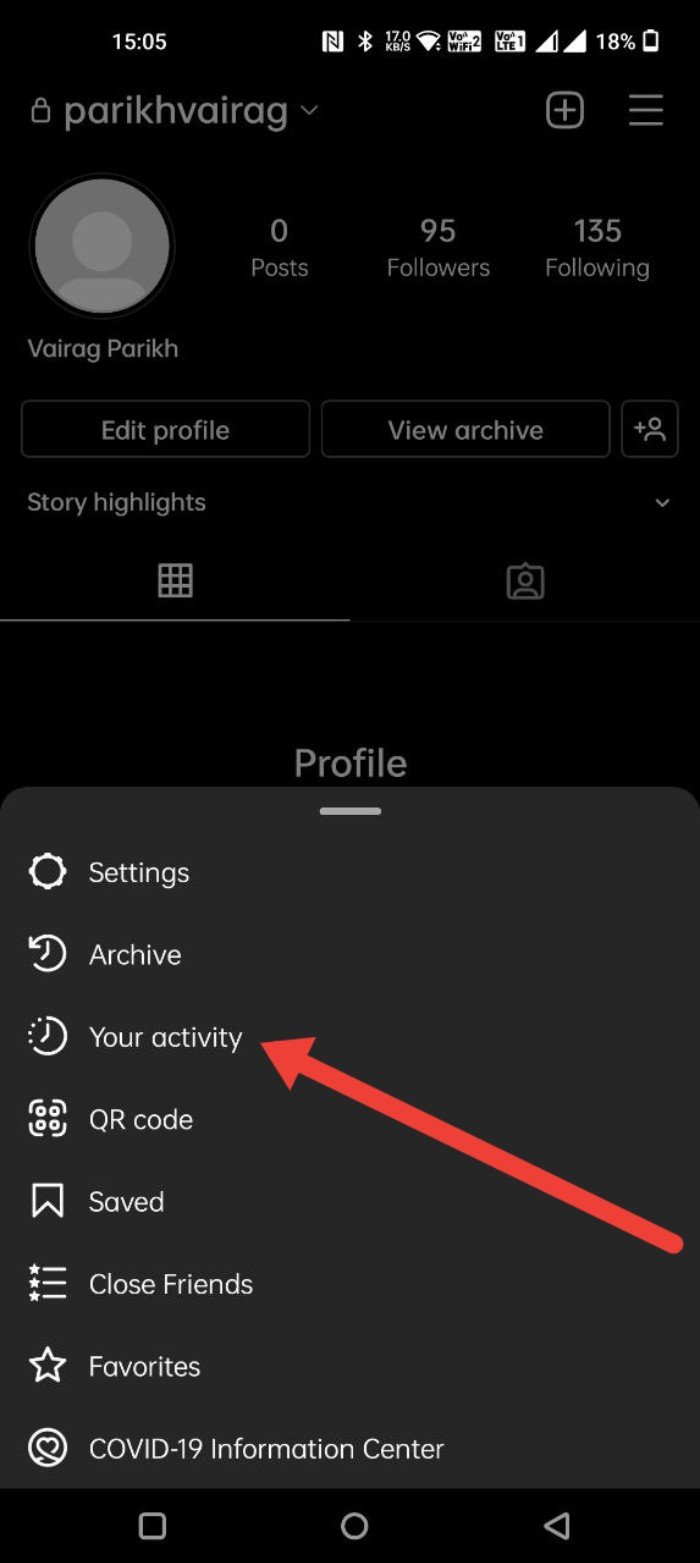
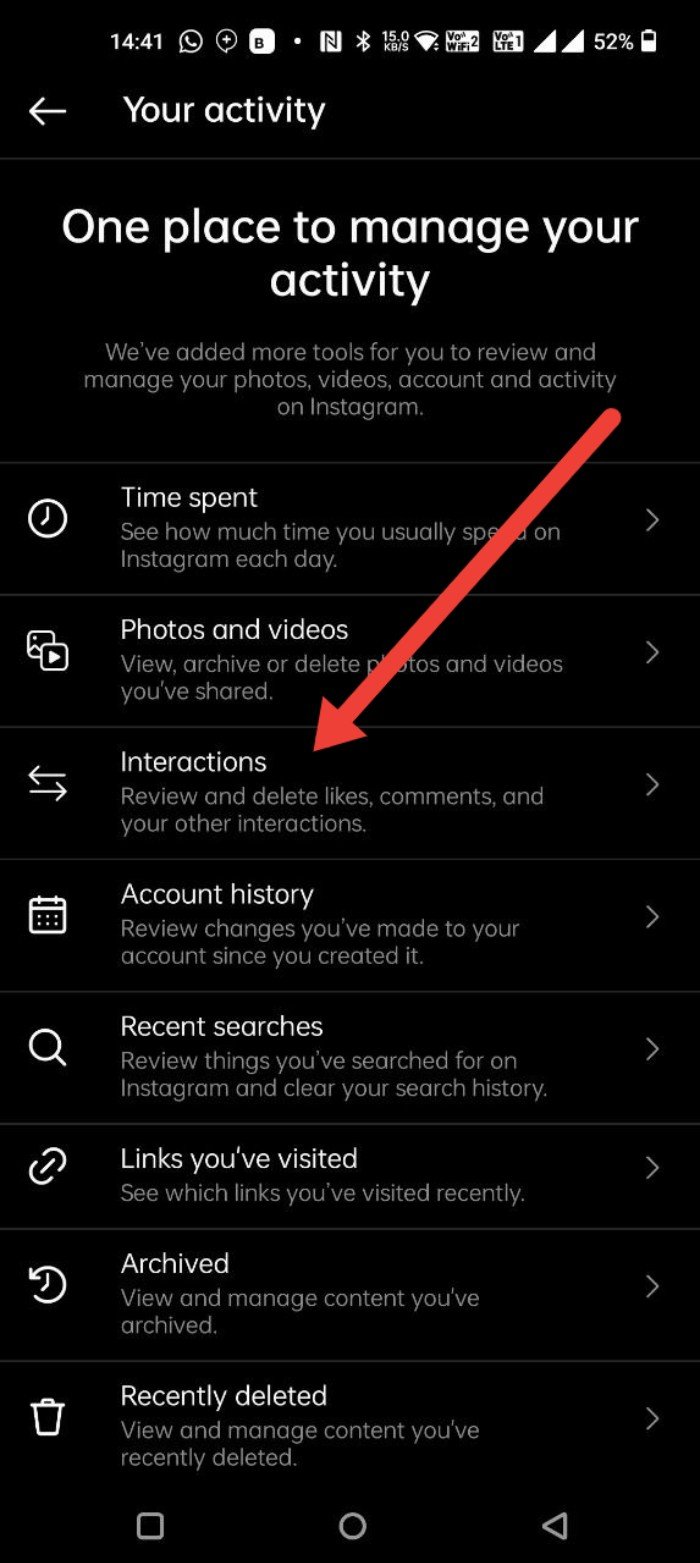
- Appuyez sur J’aime.
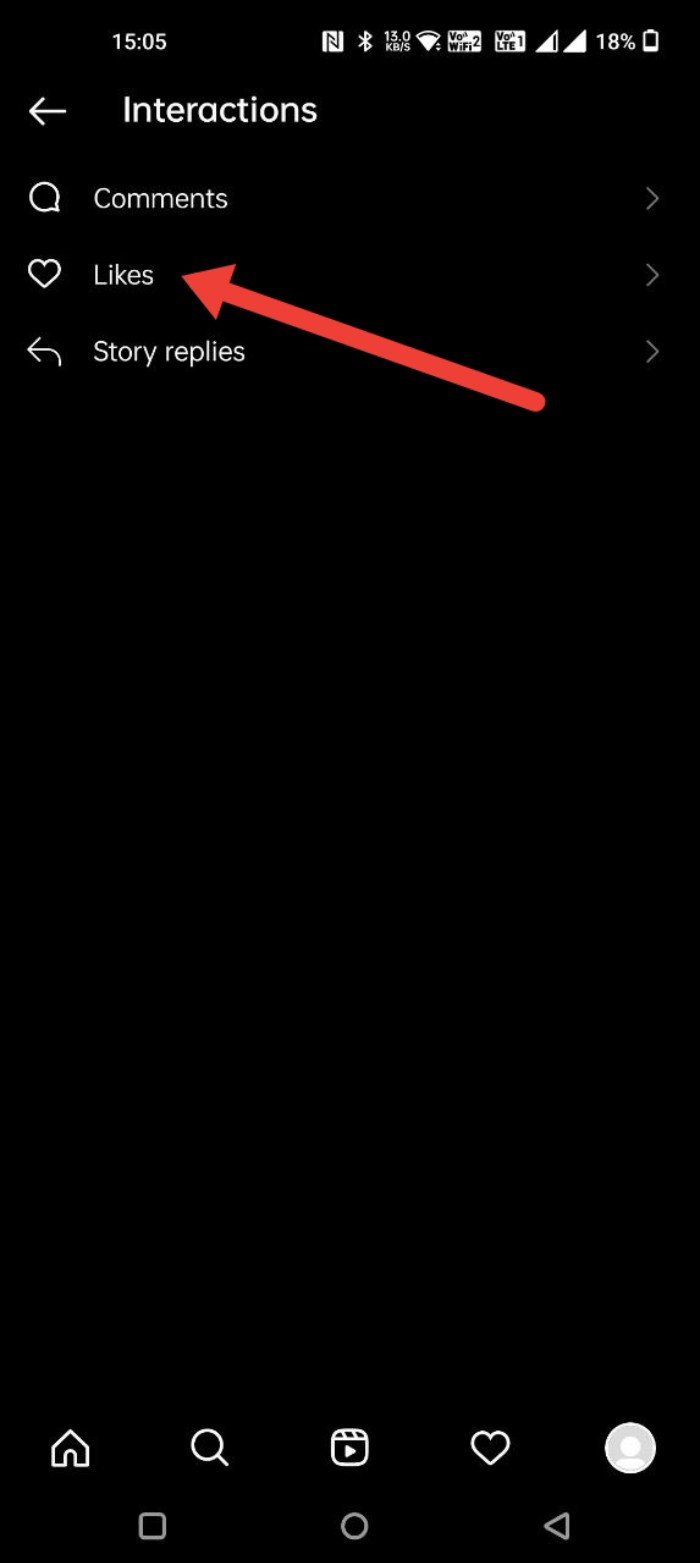
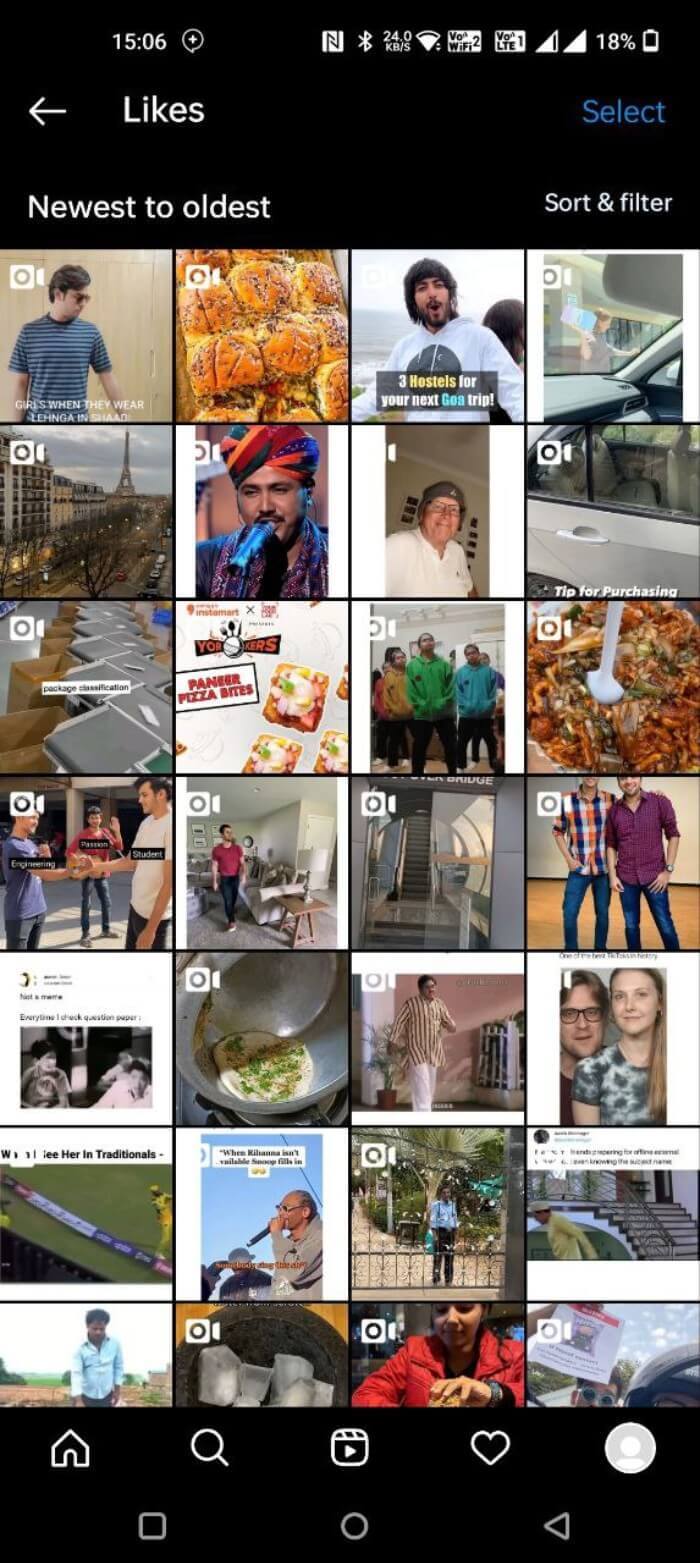
Dans cette vue, vous trouverez l’historique des publications, Reels et vidéos que vous avez aimés. Vous pouvez trier par date croissante ou décroissante si l’interface le permet.
Notes pratiques pour Android :
- Si vous ne voyez pas l’option, mettez l’application à jour via le Play Store.
- Redémarrez l’application ou réinstallez-la si les menus restent introuvables.
- Pour effacer un J’aime, sélectionnez la publication puis appuyez à nouveau sur l’icône de cœur.
Comment vérifier les publications aimées sur iOS
La procédure est très similaire sur iPhone et iPad :
Ouvrez Instagram et appuyez sur Profil en bas à droite.
Appuyez sur le menu (trois traits) en haut à droite.

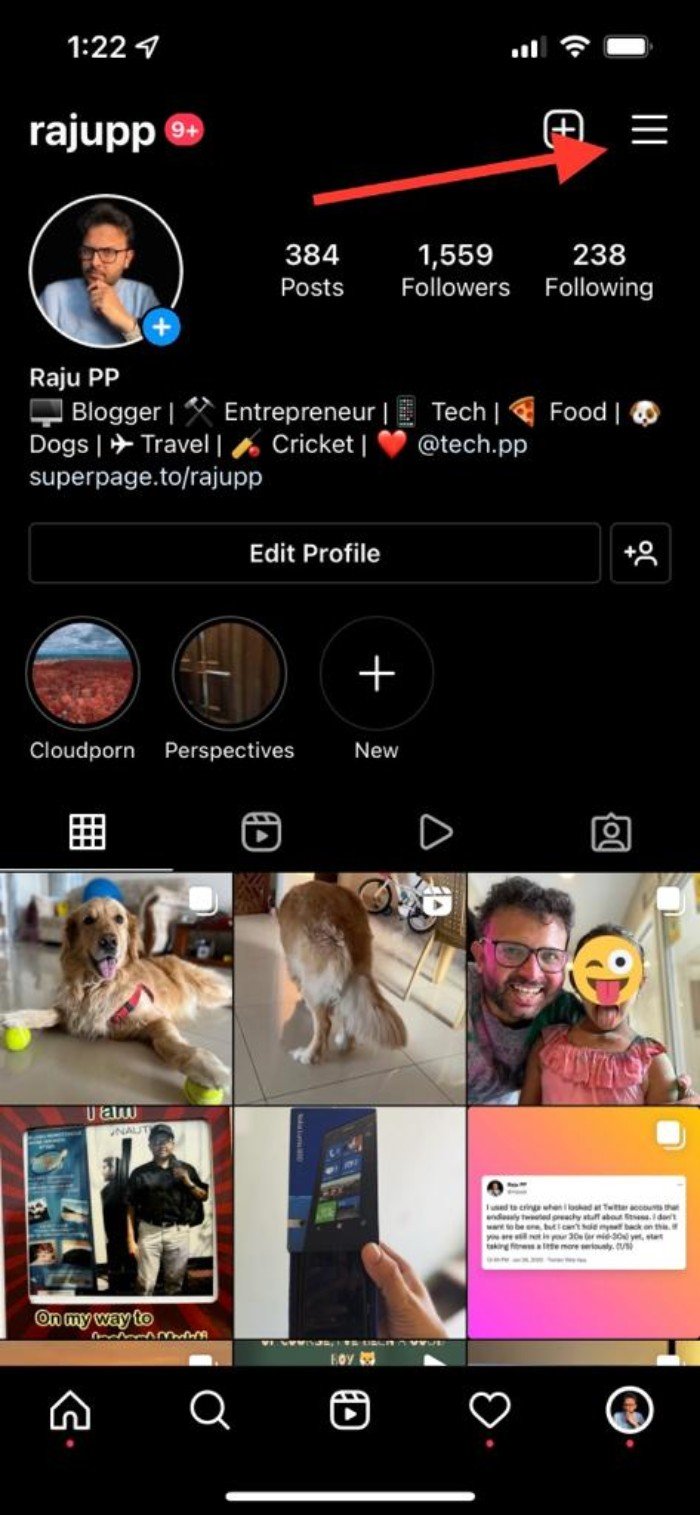
Sélectionnez Votre activité.
Touchez Interactions.
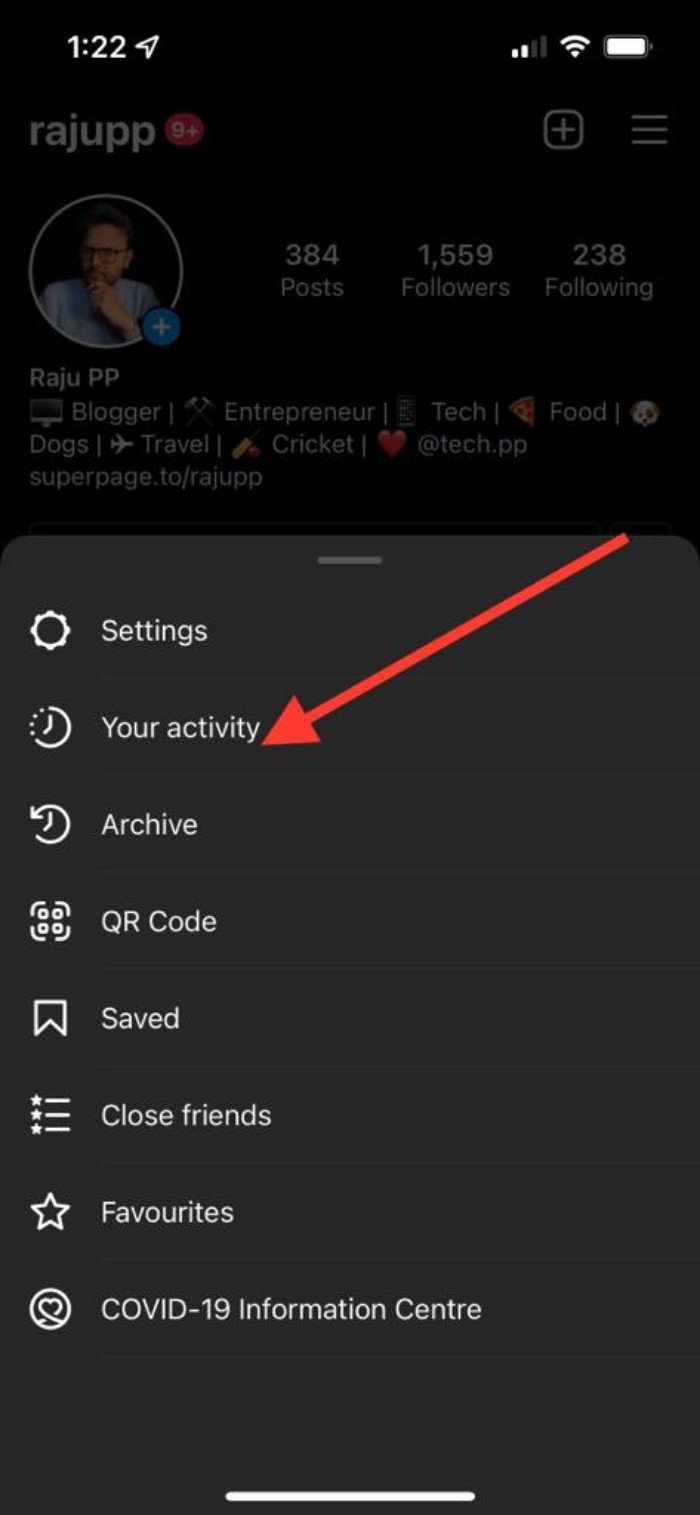
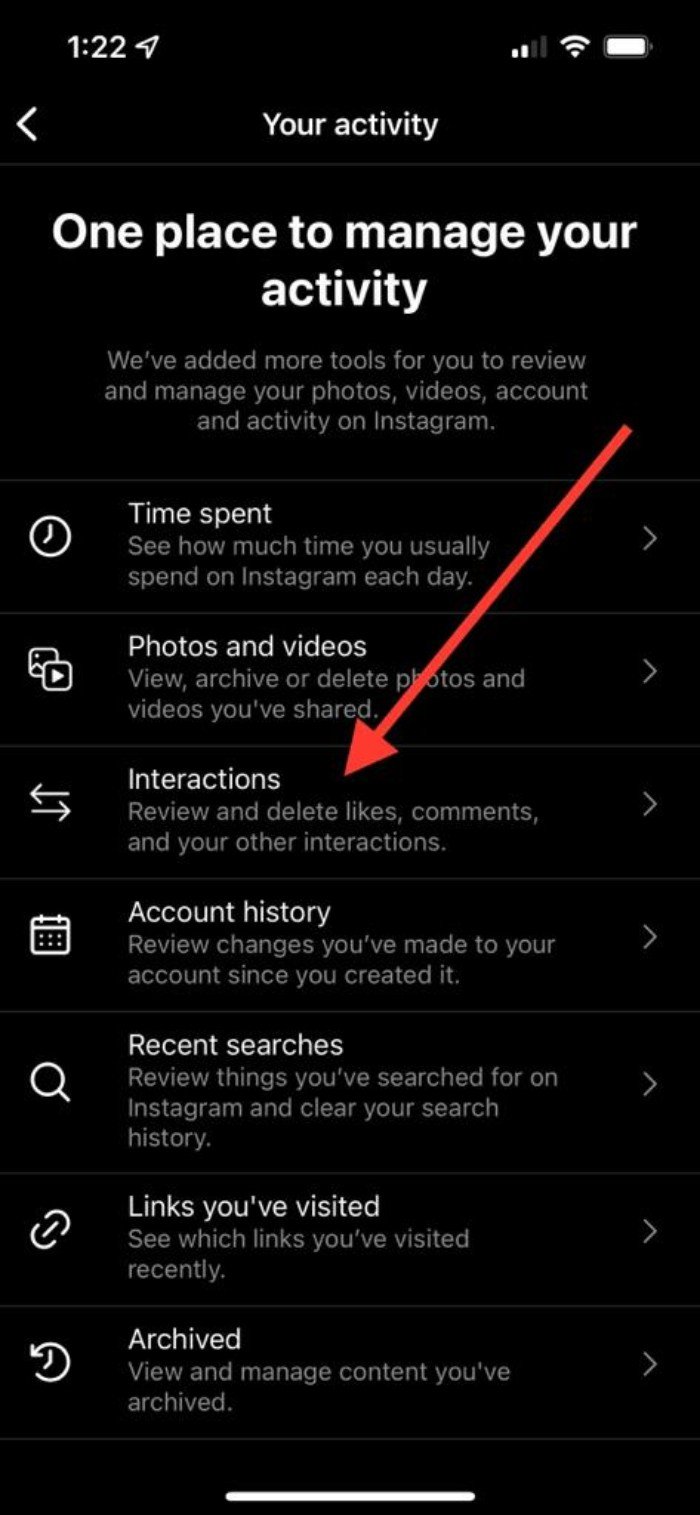
- Appuyez sur J’aime pour afficher vos publications aimées.
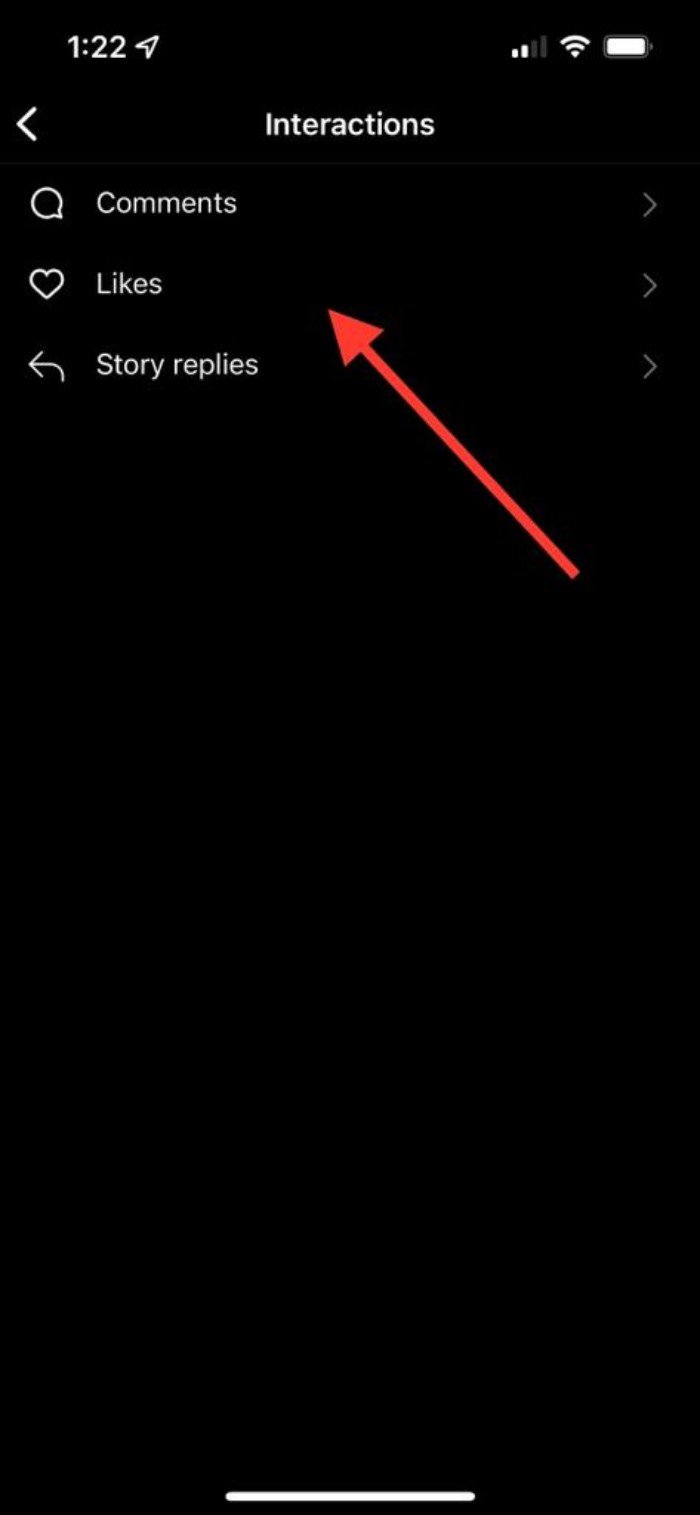
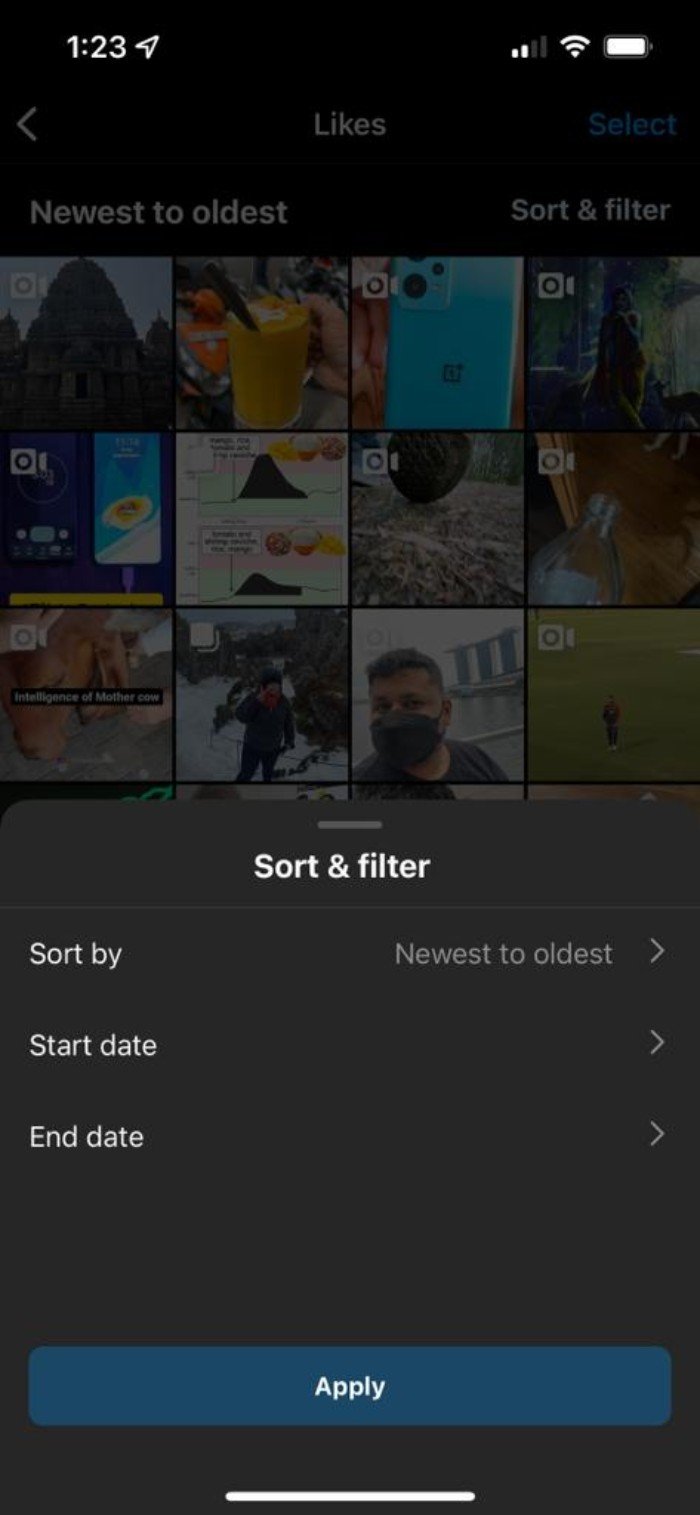
Vous pouvez souvent trier la liste du plus ancien au plus récent ou inversement. Si une option de filtre n’apparaît pas, vérifiez la version de l’application.
Conseils iOS :
- iOS peut conserver des caches ; redémarrer l’app aide parfois.
- Si vous utilisez plusieurs comptes, vérifiez que vous êtes sur le bon profil.
Voir les publications aimées sur PC via le navigateur
La version web d’Instagram est limitée et ne propose pas officiellement une vue complète des publications aimées. Pour consulter vos J’aime depuis un ordinateur, deux approches principales existent : utiliser une extension tierce (comme Layoutify) ou demander l’export de vos données Instagram.
Option A — Utiliser l’extension Layoutify (Chrome/Chromium)
Layoutify modifie l’interface d’Instagram.com et ajoute des fonctionnalités absentes du web. L’une d’elles est la possibilité de voir les publications que vous avez aimées.
Étapes :
- Allez sur la page de l’extension Layoutify et cliquez sur Ajouter à Chrome.
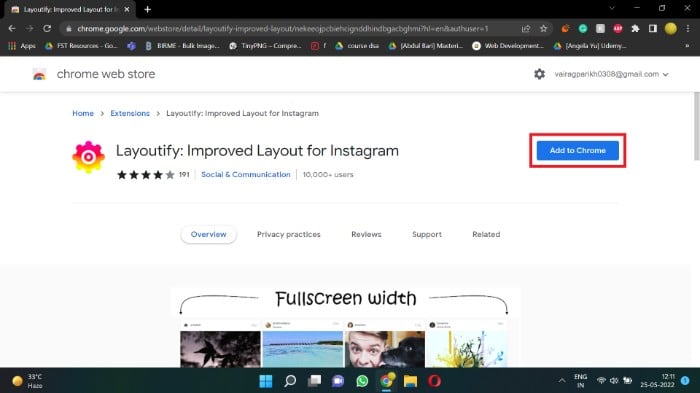
- Confirmez en cliquant sur Ajouter l’extension.
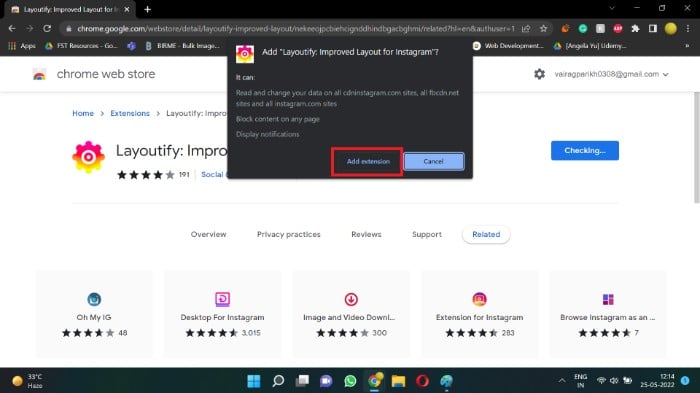
- Chrome installera l’extension et affichera une notification.
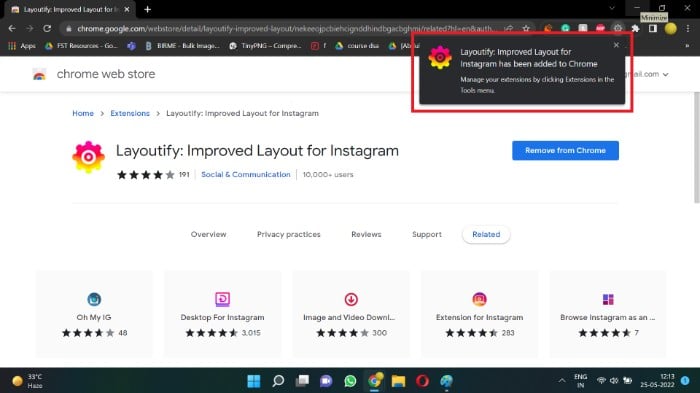
- Allez sur Instagram.com. Le layout aura changé. Cliquez sur les trois points en haut à droite.
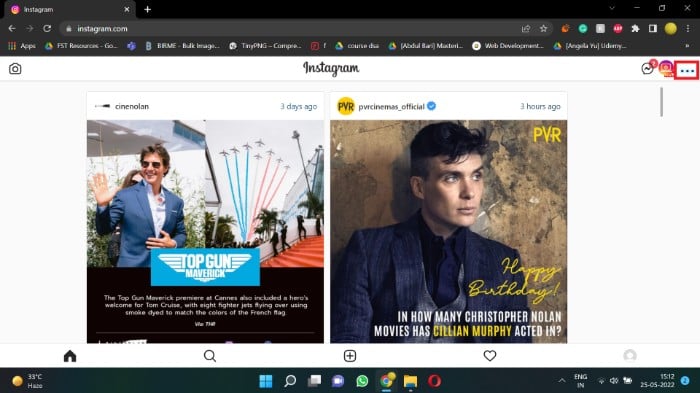
- Une nouvelle vue affiche vos publications aimées.
Avantages : rapide et pratique. Inconvénients : c’est une solution non officielle, nécessitant une extension qui a accès à votre navigation sur Instagram. Vérifiez la réputation de l’extension et ses autorisations.
Sécurité et confidentialité : n’installez que des extensions éprouvées, lisez les avis et la politique de confidentialité. Les extensions peuvent lire le contenu des pages web que vous visitez.
Option B — Exporter vos données Instagram (méthode officielle)
Instagram propose un outil d’export des données qui contient votre activité. Il ne fournit pas une page web conviviale listant « J’aime » comme l’app, mais l’archive contient un historique exploitable.
Étapes pour demander vos données :
- Ouvrez Instagram sur mobile ou web.
- Allez dans Paramètres → Sécurité → Télécharger les données.
- Entrez votre adresse e‑mail et demandez le téléchargement.
- Vous recevrez un lien par e‑mail une fois l’archive prête (peut prendre plusieurs heures à quelques jours).
- Téléchargez l’archive et ouvrez le dossier ; recherchez un fichier lié aux interactions qui peut contenir la liste des publications que vous avez aimées.
Avantages : méthode officielle et complète. Inconvénients : latence (temps d’attente) et format brut (JSON/HTML) nécessitant parfois du traitement pour être lisible.
Comment annuler plusieurs J’aime à la fois
Si vous souhaitez retirer plusieurs J’aime sans ouvrir chaque publication individuellement :
- Ouvrez la section J’aime via Votre activité → Interactions → J’aime.
- Maintenez une pression longue (long press) sur une publication que vous voulez annuler.
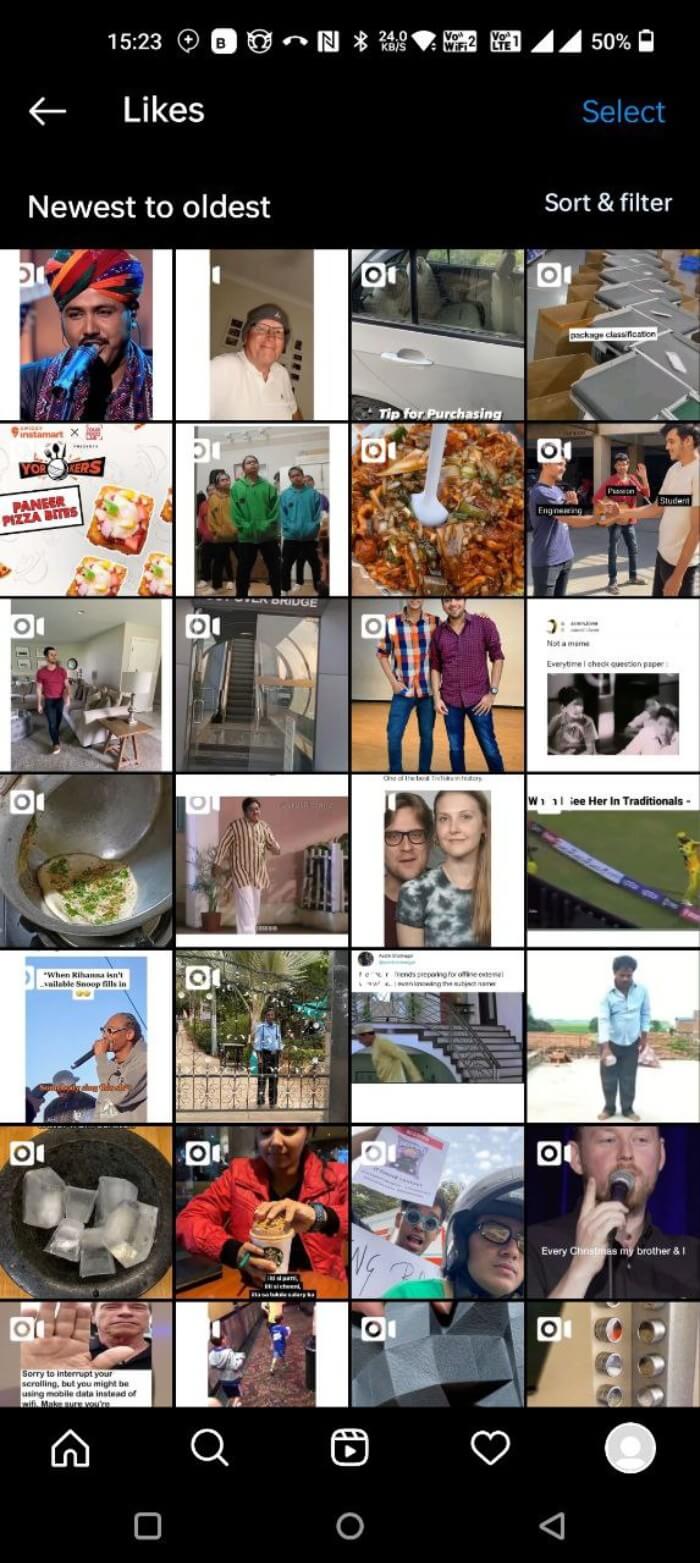
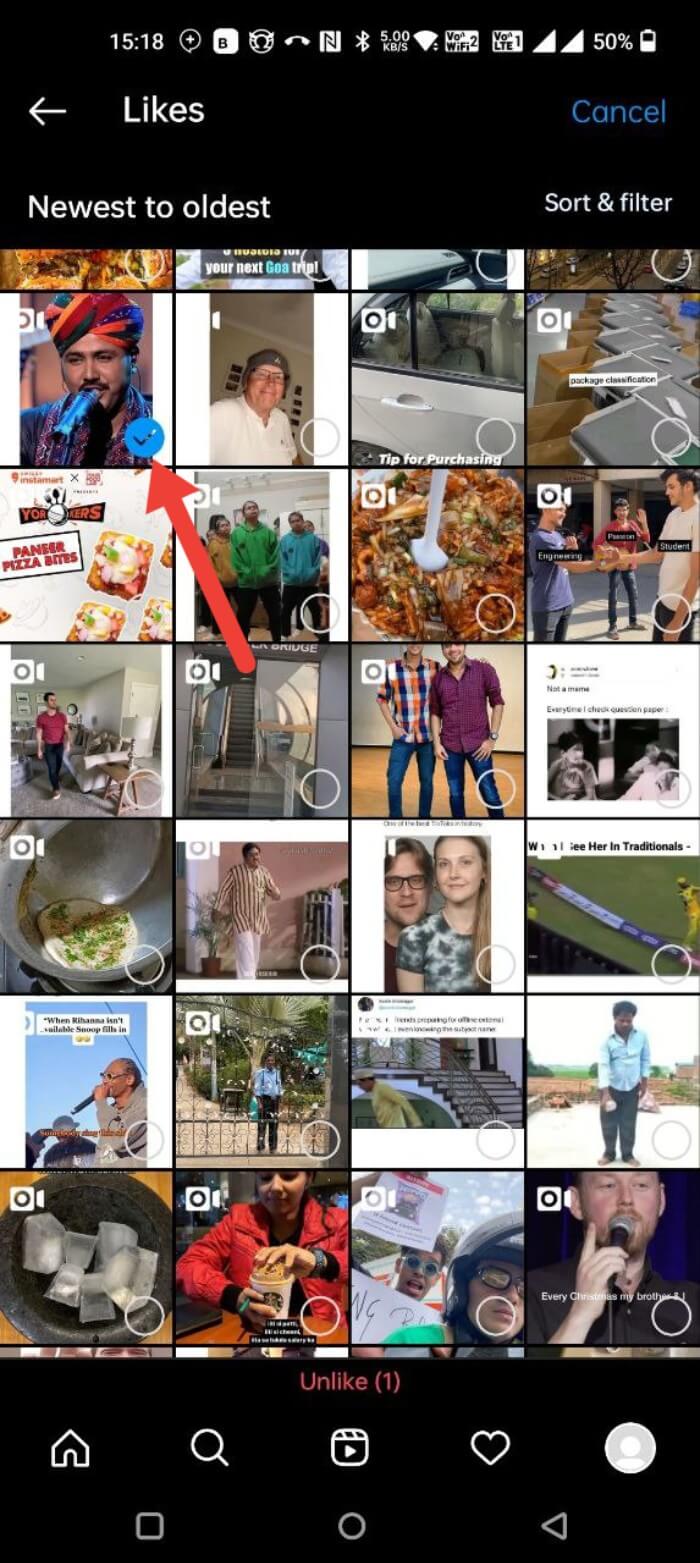
- Sélectionnez les publications supplémentaires en les touchant.
- Appuyez sur Annuler J’aime ou Ne plus aimer selon l’étiquette localisée.
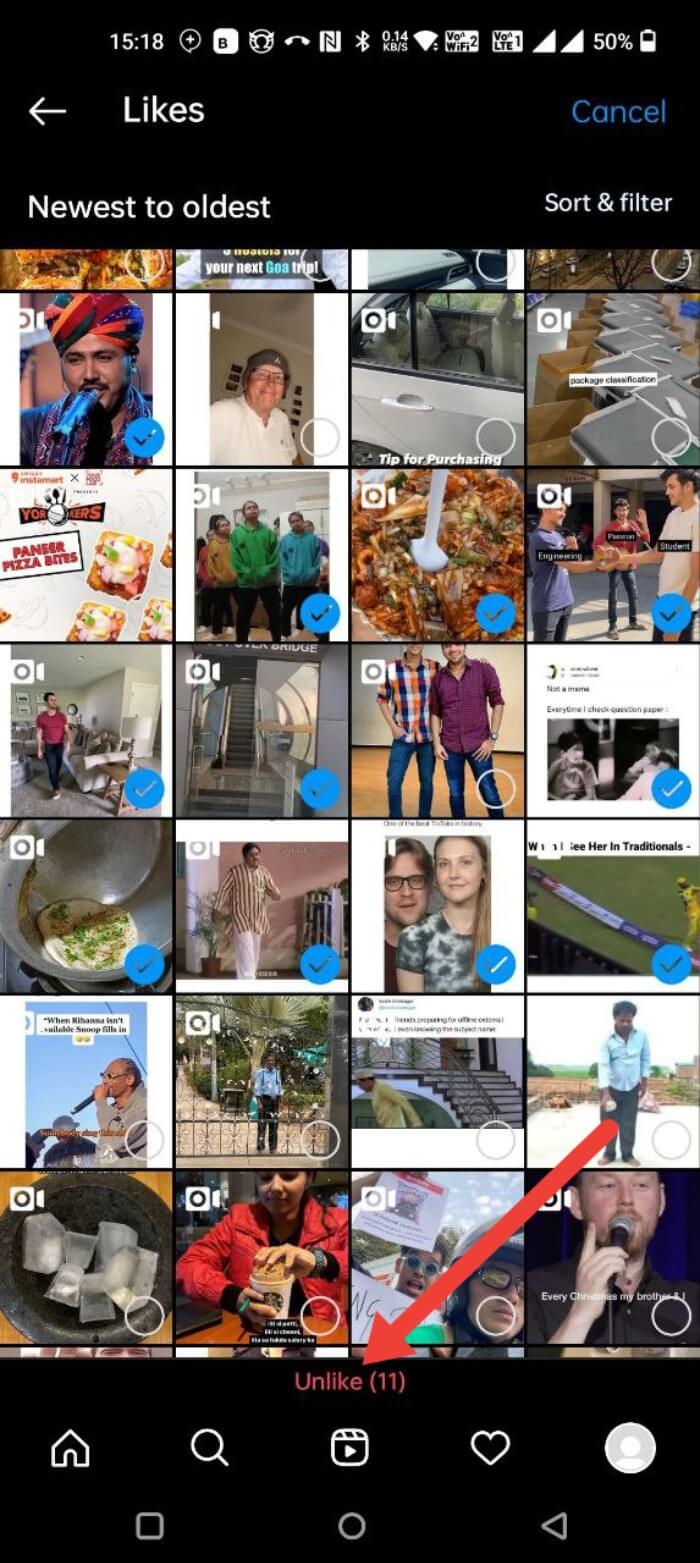
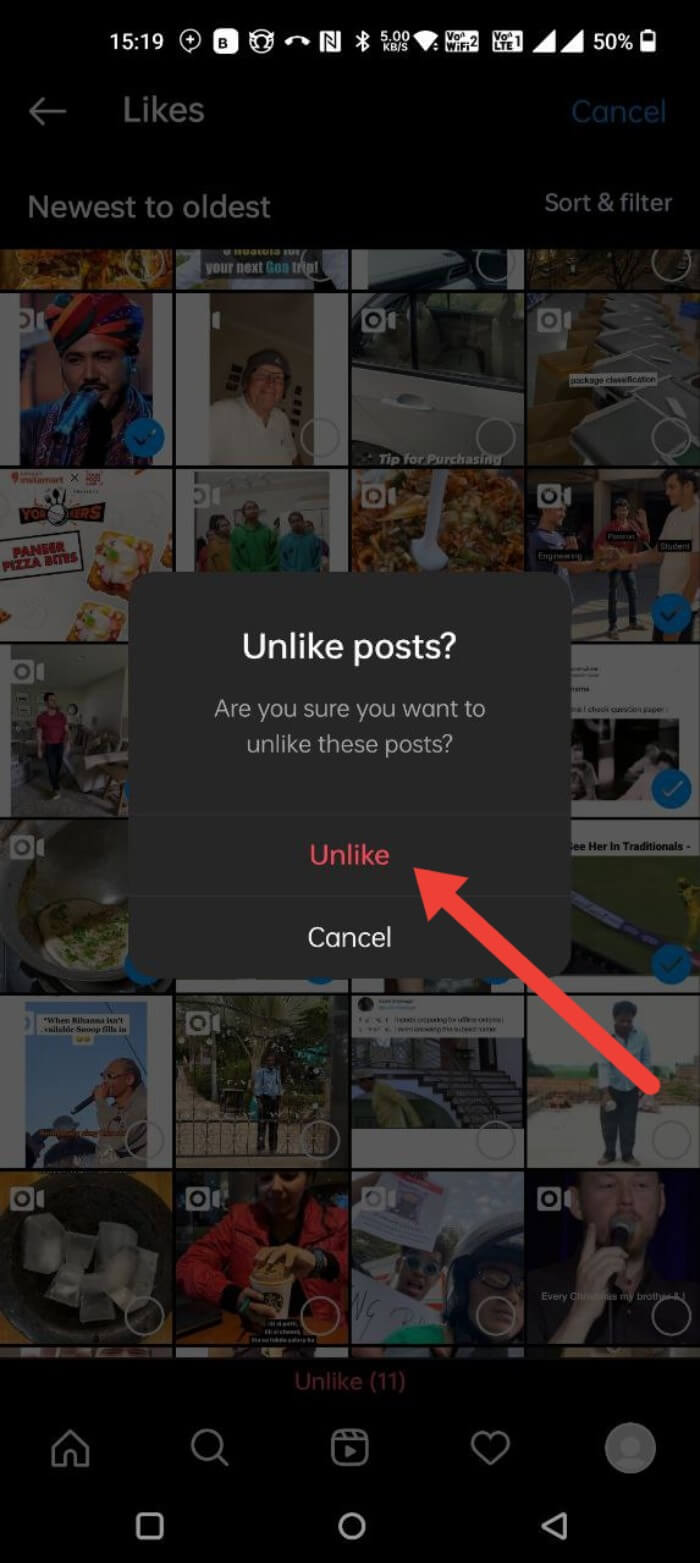
Ce flux évite de devoir ouvrir individuellement les publications.
FAQ condensée
Combien de publications aimées puis‑je voir ?
Instagram indique que vous pouvez voir jusqu’aux 300 publications et vidéos les plus récentes que vous avez aimées. Pour retrouver des J’aime plus anciens, il faut naviguer manuellement vers la publication d’origine ou exporter vos données.
L’historique est‑il désordonné ?
Non — l’affichage est chronologique selon la date à laquelle vous avez aimé la publication. Vous pouvez souvent trier du plus ancien au plus récent ou l’inverse.
Comment masquer le compteur de J’aime sur Instagram ?
- Allez sur votre onglet Profil.
- Ouvrez le menu → Paramètres → Confidentialité → Publications.
- Activez l’option Masquer le nombre de J’aime et de vues.
Comment aimer une publication ?
Appuyez deux fois sur la publication ou cliquez sur l’icône en forme de cœur pour aimer. Répétez l’action pour retirer le J’aime.
Comment sécuriser davantage mon compte Instagram ?
Activez l’authentification à deux facteurs (2FA) via Paramètres → Sécurité → Authentification à deux facteurs. Utilisez un mot de passe fort, surveillez les sessions actives et retirez l’accès aux applications tierces non fiables.
Comment voir mes publications les plus aimées si je suis créateur ?
Sur un compte professionnel ou créateur, utilisez Insights → Portée → Publications principales → Voir tout et triez par J’aime ou Portée.
Pourquoi je ne vois pas les publications que j’ai aimées ?
Vérifiez :
- que l’application est à jour ;
- que vous êtes connecté au bon compte ;
- que l’option n’a pas été déplacée dans une nouvelle version de l’app.
Si tout est correct et que la vue manque toujours, essayez de redémarrer l’application, vider le cache ou réinstaller.
Contournements, limites et cas où ça échoue
Quand la méthode officielle ne fonctionne pas :
- Instagram peut déployer des changements d’interface par région ou par groupes d’utilisateurs. Si vous ne voyez pas « Votre activité », attendez une mise à jour ou utilisez l’export des données.
- Les extensions comme Layoutify sont non officielles et peuvent cesser de fonctionner après une mise à jour d’Instagram.
- Si votre compte est restreint, suspendu ou désactivé, l’accès à l’activité peut être limité.
- Les publications supprimées ou comptes désactivés n’apparaîtront plus dans la liste.
Contre‑exemples :
- Vous ne pouvez pas voir les J’aime d’un autre utilisateur (sauf si son compte est public et que vous parcourez manuellement son profil).
- Les J’aime effectués sur des publications maintenant supprimées ou masquées ne sont pas récupérables via la vue classique.
Alternatives et approches complémentaires
- Sauvegarder au lieu d’aimer : utilisez la fonction Enregistrés pour garder des contenus organisés en collections (meilleur pour l’organisation à long terme).
- Exporter vos données Instagram pour une analyse complète de l’historique.
- Utiliser des outils d’archivage personnels (capture d’écran, notes) pour référencer des publications importantes sans dépendre de l’historique Instagram.
- Pour un usage professionnel, passez à un compte professionnel/creator pour des insights détaillés.
Mini‑méthodologie pour auditer vos J’aime (5 minutes)
- Ouvrez Instagram → Profil → Votre activité → Interactions → J’aime.
- Parcourez rapidement la liste et identifiez les J’aime à supprimer.
- Sélectionnez plusieurs publications (long press) et retirez les J’aime non souhaités.
- Si besoin, sauvegardez les publications importantes dans une collection privée.
- Répétez mensuellement pour garder un profil cohérent.
Checklist par rôle
Community Manager
- Exporter les données trimestriellement
- Nettoyer les J’aime hors stratégie de marque
- Archiver les meilleures publications pour le reporting
Créateur de contenu
- Identifier les contenus inspirants
- Sauvegarder en collections thématiques
- Retirer les J’aime des contenus non alignés
Utilisateur soucieux de la vie privée
- Activer 2FA
- Vérifier les applis autorisées
- Demander l’export des données et supprimer les éléments sensibles
Recruteur / RH
- Vérifier la cohérence du profil public
- Retirer les J’aime pouvant être mal interprétés
Playbook pour annuler massivement des J’aime (SOP rapide)
But : retirer des J’aime non pertinents en moins de 10 minutes.
Étapes :
- Ouvrir Instagram → Profil → Votre activité → Interactions → J’aime.
- Activer la sélection multiple (long press sur une publication).
- Sélectionner par lot les publications à supprimer (trier par date pour aller plus vite).
- Confirmer la suppression des J’aime.
- Vérifier le profil public sur un navigateur pour s’assurer de la cohérence.
Critères d’acceptation :
- Le nombre de publications ciblées est réduit à la valeur souhaitée.
- Aucun J’aime stratégique (partenariats, preuves sociales) n’a été supprimé accidentellement.
Arbre de décision pour choisir une méthode
flowchart TD
A[Je veux voir mes J’aime] --> B{Sur quel appareil ?}
B --> |Mobile| C[Utiliser l'app Instagram]
B --> |Ordinateur| D{Ai‑je besoin d'une liste complète ?}
D --> |Oui| E[Exporter les données Instagram]
D --> |Non| F[Utiliser Layoutify 'Chrome' ou parcourir le profil manuellement]
C --> G{Souhaitez‑vous annuler plusieurs J’aime ?}
G --> |Oui| H[Long press → sélectionner → Annuler J’aime]
G --> |Non| I[Ouvrir chaque publication et cliquer sur le cœur]Boîte de faits utiles
- Utilisateurs actifs mensuels d’Instagram : plus de 2,4 milliards.
- Limite visible des J’aime récents : environ 300 publications les plus récentes (selon Instagram).
- Méthode officielle pour obtenir l’historique complet : export des données via Paramètres → Sécurité → Télécharger les données.
Sécurité, confidentialité et conformité (notes pratiques)
- Extensions : évitez d’accorder des permissions excessives. Préférez des extensions open source et bien notées.
- Export de données : conservez l’archive en lieu sûr ; elle contient des informations personnelles et peut être soumise au RGPD si vous êtes en Europe (vous avez le droit de demander, corriger ou supprimer vos données).
- Partage de compte : évitez de partager vos identifiants avec des outils non vérifiés.
Astuces et bonnes pratiques
- Utilisez la sauvegarde (Enregistrés) pour organiser les contenus que vous souhaitez retrouver à long terme.
- Réalisez un audit trimestriel des J’aime si vous utilisez Instagram à des fins professionnelles.
- Désactivez l’affichage des compteurs de J’aime si vous trouvez ces métriques distrayantes.
Ressources complémentaires
- 4 meilleures méthodes pour télécharger une vidéo Instagram Reels
- Comment voir les stories Instagram anonymement sur toutes les plateformes
- 10 façons de résoudre le problème Instagram qui déconnecte sans cesse
- Comment répondre à un message spécifique sur Instagram (Android, iOS, Web)
- Ajouter des liens dans les stories pour générer du trafic
- Comment vérifier si quelqu’un est connecté à votre compte Instagram
- Comment savoir si quelqu’un vous a bloqué sur Instagram
Résumé final
Voir les publications que vous avez aimées sur Instagram est simple depuis l’application mobile : Profil → menu → Votre activité → Interactions → J’aime. Sur ordinateur, préférez l’export des données pour une vue complète ou utilisez une extension avec prudence. Pour un usage professionnel, combinez la vue J’aime avec les Enregistrés et les Insights pour une gestion efficace. Pensez à la sécurité : activez la 2FA et limitez les extensions tierces.
Important : si une fonctionnalité a disparu de votre application, vérifiez les mises à jour et la version du compte ; Instagram modifie parfois l’interface par vagues de déploiement.
Matériaux similaires

Installer et utiliser Podman sur Debian 11
Guide pratique : apt-pinning sur Debian

OptiScaler : activer FSR 4 dans n'importe quel jeu
Dansguardian + Squid NTLM sur Debian Etch

Corriger l'erreur d'installation Android sur SD
